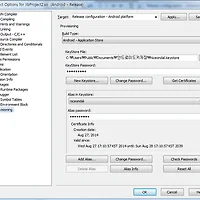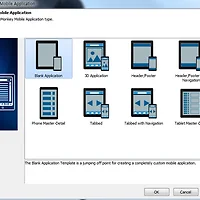1. 개요
Delphi XE5/6를 이용하여 안드로이드 모바일 앱을 작성하고 디버그 모드에서 테스트를 완료 하였다면 실제 안드로이드 모바일에 배포할 수 있도록 해보자
배포는 2가지 다음 2가지 방법이 있다.
- 인증되지 않은 앱으로 배포 : 앱에 인증을 하지 않은 상태로 디버깅을 목적으로 배포 버전 빌드
- 인증서(키저장소, 프로비저닝)를 이용한 인증된 앱 배포
2. 안드로이드 앱 구성 정보 설정
- "Project > Options"를 선택하여 현재 개발중인 프로젝트의 앱에 대한 옵션정보를 설정할 수 있다.
- Application 정보 : 배포될 앱의 사이즈별 아이콘을 지정 한다.
- Version Info : 앱의 버전 번호를 증가시키거나 지정할 수 있다. 배포시마다 버전 번호는 증가 되어야만 한다.
- Uses Permissions : 앱에서 모바일 기기의 내부 기능 사용 권한등을 지정할 수 있다. (예: 카메라, GPS, 자일로스코프, 전화 등등)
- Provisioning : 앱에 대한 인증서 지정
3. AndroidManifest.xml 파일 편집(필요시)
모바일 앱은 빌드시 항상 같은 경로에 "AndroidManifest.xml"파일을 참조 하는데 이 파일에는 앞서 지정한 앱 구성 정보등이 저장되어 있으며 필요시 수동으로 편집하여 사용할 수 있다.
일반적으로는 Delphi XE6의 프로젝트 옵션 설정에 의해서 자동으로 관리 되는데 사용자 데이터를 포함해야 하는 경우에 직접 수정하여 사용할 수 있다.
- 프로젝트가 생성되면 프로젝트 저장 경로(.dpr or .dproj가 있는)에 "AndroidManifest.template.xml"파일이 기본적으로 복사되어 들어간다.
- 앱을 빌드할 때마다 빌드 옵션에 의해 ".\Android\Debug" 또는 ".\Android\Release" 경로에 "AndroidManifest.xml"파일로 앱구성 정보를 새롭게 저장후 빌드 되며 안드로이드 앱 패키지에 포함된다.
4. 서명된 안드로이드 앱 배포
개발이 완료되고 테스트가 문제없이 마무리 되면 실제 단말에 배포할 패키지를 구성하면 된다. 이때 인증서를 이용하여 서명처리를 하면 서명이 완료된 앱패키지를 배포할 수 있다.
- 앱 프로젝트 빌드시 프로젝트관리 창에서 배포 단말 및 방법을 지정한다.
- 앱을 빌드하기 전에 반드시 "Project > Options"에 "Provisioning"에 키저장소 파일 및 인증서가 올바르게 지정되어 있는지 확인
- 배포(Deploy) : "Project > Deployment"를 선택하면 다음과 같이 앱 패키지 구성 목록이 나타난다.
- 빌드 : 실행 버튼 RUN Without Debugging(Shift+Ctrl+F9)를 클릭하여 빌드 완료
- 빌드된 패키지 저장 위치 : "Project위치\Android\Release\MyFirstApp\bin\"에 ".apk" 안드로이드 설치 패키지로 생성됨.
- 에뮬레이터를 통해 실행된 앱 화면
'프로그래밍 > Delphi' 카테고리의 다른 글
| 델파이 TWebBrowser 컴포넌트에서 자바스크립트 직접 실행하는 방법 (1) | 2014.10.10 |
|---|---|
| 인디(Indy)를 이용한 Unicode 문자열의 안전한 전송 (1) | 2014.09.21 |
| [델파이를 이용한 안드로이드 앱개발]키 저장소 만들기(Provisioning) (0) | 2014.08.28 |
| [Hello World]델파이(Delphi)를 이용한 안드로이드 앱개발 2/2 (1) | 2014.08.27 |
| [Hello World]델파이(Delphi)를 이용한 안드로이드 앱개발 1/2 (0) | 2014.08.27 |